
Instalar e validar tipos de letra no Catálogo Tipográfico no Mac
Para usar tipos de letra nas suas aplicações, primeiro tem de os instalar com o Catálogo Tipográfico. Ao instalar tipos de letra, o Catálogo Tipográfico lista quaisquer problemas que encontre para o utilizador poder analisá-los. Também é possível validar os tipos de letra mais tarde.
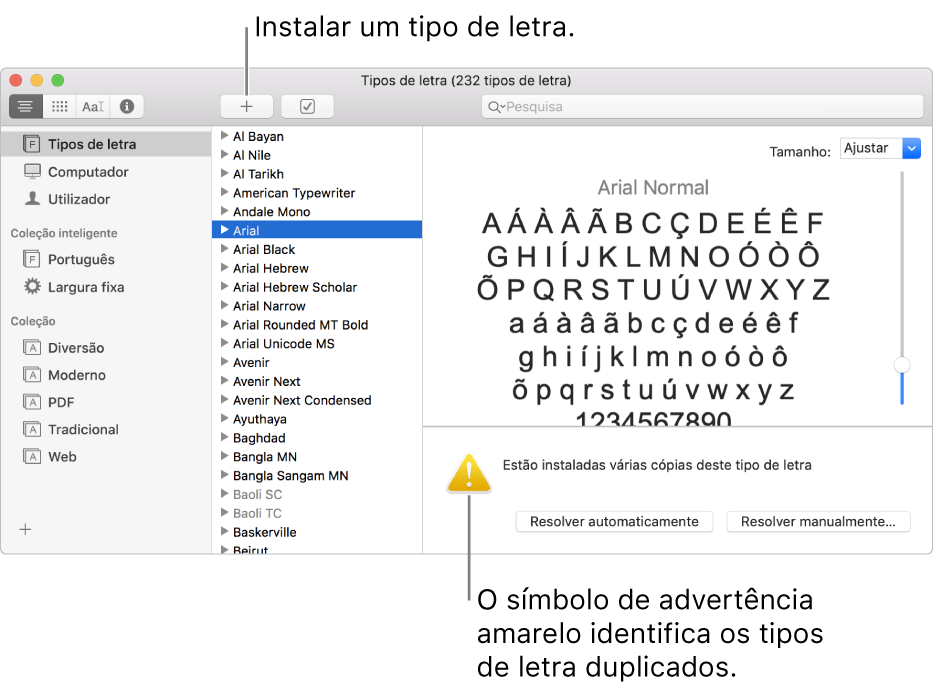
Instalar tipos de letra
Pode instalar tipos de letra a partir de uma localização no Mac (ou numa rede ligada), ou descarregar os tipos de letra de sistema adicionais que estão disponíveis diretamente da janela do Catálogo Tipográfico. Os tipos de letra que podem ser descarregados aparecem desativados na lista de tipos de letra.
Na aplicação Catálogo Tipográfico ![]() no Mac, efetue uma das ações que se seguem.
no Mac, efetue uma das ações que se seguem.
Instalar tipos de letra a partir do Mac ou da rede: clique no botão Adicionar
 na barra de ferramentas do Catálogo Tipográfico, localize e selecione o tipo de letra e, depois, clique em Abrir.
na barra de ferramentas do Catálogo Tipográfico, localize e selecione o tipo de letra e, depois, clique em Abrir.Dica: para instalar rapidamente um tipo de letra, também pode arrastar o ficheiro do tipo de letra para o ícone da aplicação Catálogo Tipográfico, ou fazer duplo clique no ficheiro do tipo de letra no Finder e, depois, clicar em Instalar na caixa de diálogo apresentada.
Descarregar tipos de letra de sistema adicionais: clique em “Todos os tipos de letra”, na barra lateral à esquerda, e selecione uma família de tipos de letra desativada, ou um ou mais estilos. Clique em Descarregar no painel de pré‑visualização e, depois, volte a clicar em Descarregar na caixa de diálogo apresentada.
Se o painel de pré‑visualização não aparecer, selecione Visualização > Mostrar pré‑visualização. Se não vir o botão Descarregar, mude para outro tipo de pré‑visualização (o botão Descarregar não está disponível na pré‑visualização de informação). Encontrará informação adicional acerca do painel de pré‑visualização em Ver e imprimir tipos de letra.
Todos os tipos de letra que instala ou descarrega encontram‑se no Catálogo Tipográfico, ficando disponíveis para utilizar nas aplicações.
Os tipos de letra que instalar ficam disponíveis apenas para si, ou para qualquer utilizador do computador, em função do local predefinido que especificar para os tipos de letra instalados. Encontrará mais informação sobre como configurar o local predefinido nas Alterar as preferências do Catálogo Tipográfico.
Validar tipos de letra
Quando instala um tipo de letra, este é automaticamente validado ou analisado para verificar se contém erros. Também pode validar os tipos de letra após a instalação, se o tipo de letra não for apresentado corretamente ou se não conseguir abrir um documento por conter um tipo de letra danificado.
Na aplicação Catálogo Tipográfico
 no Mac, selecione um tipo de letra e, depois, selecione Ficheiro > Validar letra.
no Mac, selecione um tipo de letra e, depois, selecione Ficheiro > Validar letra.Na janela “Validação do tipo de letra”, clique no triângulo de abertura ao lado de um tipo de letra para o analisar.
Um ícone verde indica que o tipo de letra passou o teste, um ícone amarelo indica um aviso e um ícone vermelho indica uma falha.
Para resolver avisos ou erros de tipos de letra, assinale a opção junto a um tipo de letra e, depois, clique em “Instalar assinaladas” ou “Remover assinaladas”.
Dica: para encontrar avisos ou erros numa longa lista de tipos de letra, clique no menu pop-up no canto superior esquerdo da janela “Validação do tipo de letra” e, depois, selecione “Avisos e erros”.
Resolver duplicados de tipos de letra
Se um tipo de letra tiver um duplicado é identificado por um símbolo de advertência amarelo, na lista de tipos de letra.
Na aplicação Catálogo Tipográfico
 no Mac, selecione Edição > Procurar duplicados ativos.
no Mac, selecione Edição > Procurar duplicados ativos.Clique numa opção:
Resolver automaticamente: o Catálogo Tipográfico desativa ou move os duplicados para o Lixo, tal como definido nas preferências do Catálogo Tipográfico.
Resolver manualmente: avance para o passo seguinte para analisar e tratar dos duplicados pessoalmente.
Examine os duplicados e as respetivas cópias e, em seguida, selecione a cópia que pretende manter.
A cópia que o Catálogo Tipográfico recomendar que deve ser mantida é identificada como “Cópia ativa” e aparece selecionada. Para analisar outras cópias, selecione-as.
Resolva o duplicado atual ou todos os duplicados (se aplicável).
Se quiser que as cópias inativas sejam deslocadas para o Lixo, selecione “Resolver duplicados movendo ficheiros de tipos de letra duplicados para o Lixo”.
Se não conseguir resolver problemas relacionados com tipos de letra, visite o site do Suporte Apple.